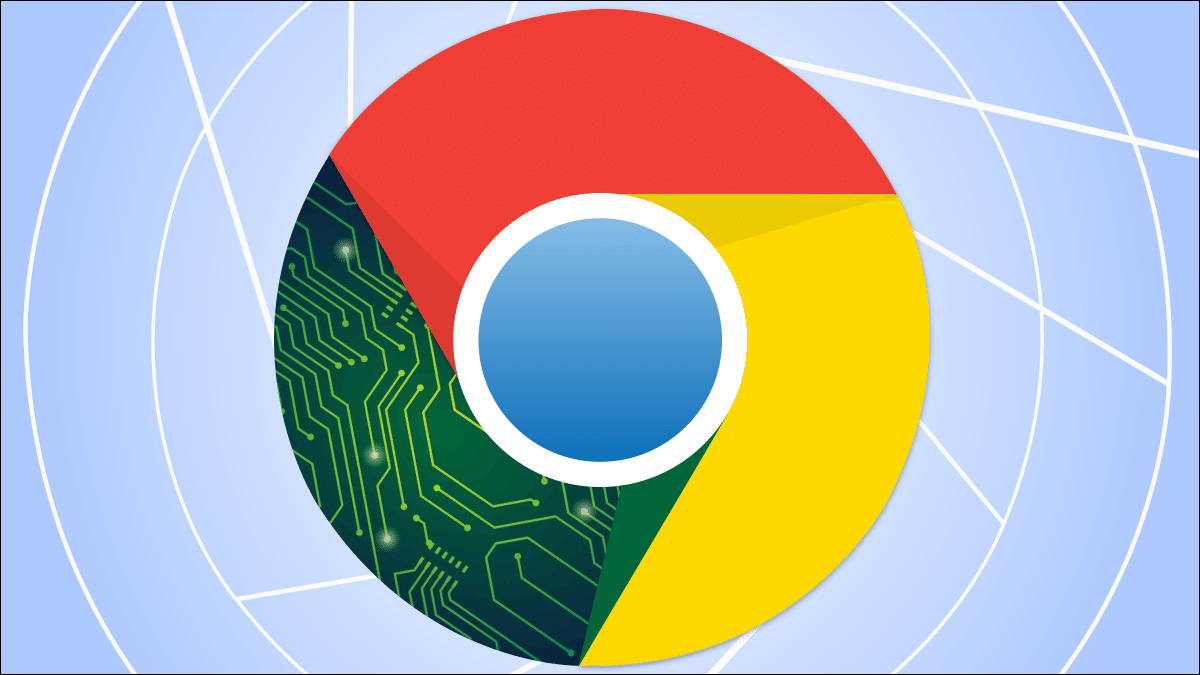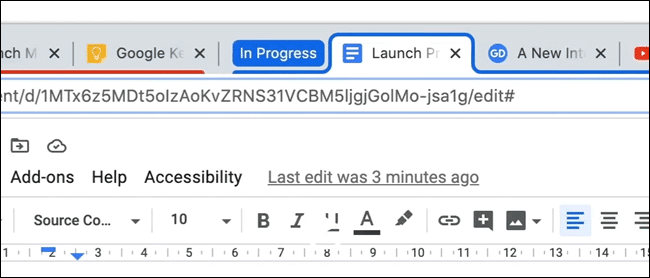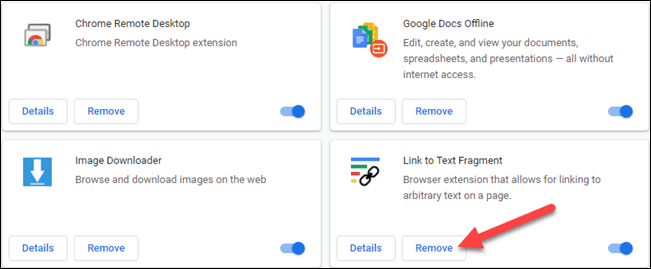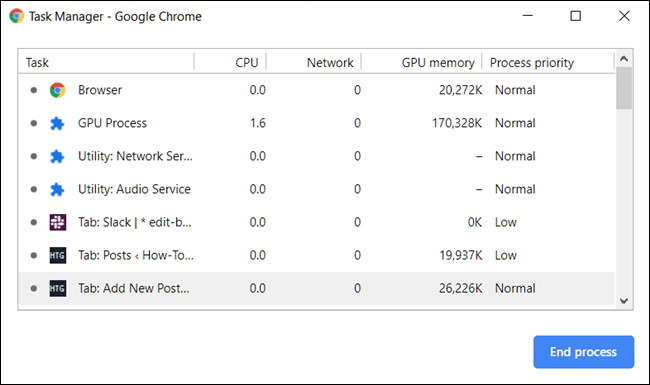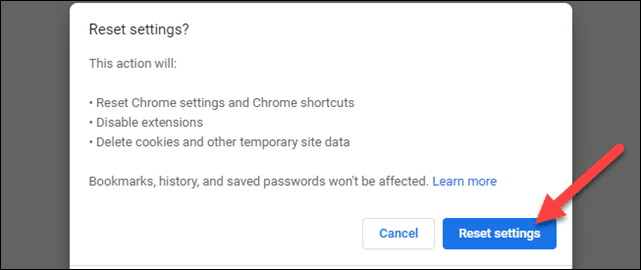So verwenden Sie Chrome weniger RAM
Bereiten Google Chrome Ein sehr beliebter Webbrowser, aber die Leute haben Eine häufige Beschwerde - er ist Es verbraucht viel RAM. Es ist schwer, das Problem vollständig zu lösen, aber es gibt einige Dinge, die Sie tun können Um die Chrome-Speichernutzung zu reduzieren.
Warum verwendet Chrome so viel RAM?
Sie werden es vielleicht nicht glauben, aber Google Chrome hat im Laufe der Jahre tatsächlich weniger RAM-hungrig geworden. Es ist jedoch etwas, das die Leute bemerken und ein Problem darstellen können. Warum verbraucht Chrome überhaupt so viel Speicher?
Chrome und andere Webbrowser speichern jede Registerkarte und Erweiterung in einem separaten RAM-Prozess. Die Isolierung solcher Prozesse bietet eine bessere Stabilität, verbesserte Sicherheit und bessere Leistung mit modernen Multi-Core-CPUs. Diese Prozesse sind klein, aber sie häufen sich schnell an.
Kurz gesagt, Chrome zerlegt alles in seine eigenen Prozesse, und Sie tun wahrscheinlich viele Dinge gleichzeitig. Zu viele Prozesse bedeuten zu viel RAM. Wie können wir dies verbessern?
Hintergrund-Apps stoppen
Chrome-Apps können in ausgeführt werden Hintergrund nach dem Schließen des Browsers. Sie werden dort sitzen und die Erinnerung essen, während Sie nicht einmal merken, dass sie geöffnet ist. du kannst verwenden Aufgabenmanagement Schließen Sie sie manuell, aber die beste Lösung besteht darin, dies überhaupt zu verhindern.
Öffnen Sie dazu die Chrome-Einstellungen und gehen Sie zu Erweiterte Optionen > System. schalte aus "Hintergrund-Apps werden weiterhin ausgeführt, wenn Google Chrome geschlossen wird". Dadurch wird sichergestellt, dass Chrome keinen Speicher belegt, wenn alle Chrome-Browserfenster geschlossen sind.
Beachten Sie, dass nicht alle Chrome-Apps im Hintergrund ausgeführt werden. Einige von ihnen tun dies, aber es ist nicht das Standardverhalten für alle Chrome-Apps.
Lassen Sie nicht zu viele Tabs geöffnet
Dies mag offensichtlich klingen, aber eines der einfachsten Dinge, die Sie tun können, um Ihre RAM-Nutzung zu reduzieren, besteht darin, Ihre Browsergewohnheiten zu bereinigen. Wenn Sie ständig mehr als ein Dutzend Registerkarten geöffnet haben, verwendet Chrome immer viel Speicher.
Chrome versucht, Tabs zu verwalten, damit sie Ihren Arbeitsspeicher nicht zu sehr auffressen. Tabs, die eine Weile nicht geöffnet wurden, werden in den Ruhezustand versetzt. Je weniger Registerkarten und Fenster Sie jedoch geöffnet halten, desto weniger RAM wird verwendet.
Wenn eine Gruppe von Registerkarten geöffnet sein muss, sollten Sie Gruppen von Registerkarten verwenden. Auf diese Weise können Sie sie gruppieren, die Gruppe falten und sie schlafen lassen.
Bereinigen Sie nicht verwendete Add-Ons
Erweiterungen sind ein großer Teil der Chrome-Erfahrung, daher werden Sie wahrscheinlich mindestens einige davon installiert haben. Genau wie Registerkarten haben auch Erweiterungen ihre eigenen Prozesse. Wenn Sie einige Plugins nicht verwenden, können Sie durch das Entfernen etwas RAM freigeben.
Klicken Sie auf das Drei-Punkte-Menüsymbol in der oberen rechten Ecke und suchen Sie nach „Ergänzungen'Innerhalb'Mehr Werkzeuge. Sie können auch eingeben Chrom: // Erweiterungen / in der Adressleiste. Klicken Sie hier einfach auf „Entfernungfür alle Plugins, die Sie nicht mehr verwenden.
Task-Manager in Chrome überwachen
Chrome verfügt wie Windows über einen eigenen integrierten Task-Manager. Sie können dies verwenden, um einen sehr detaillierten Blick darauf zu erhalten, was genau in Chrome ausgeführt wird. Im Allgemeinen müssen Sie Chrome-Prozesse wahrscheinlich nicht beenden. Wenn ein Prozess RAM verbraucht, können Sie ihn hier beenden.
Den Task-Manager finden Sie im Dreipunkt-Menüsymbol in der rechten Ecke unter „Mehr Tools“. Es kann auch mit der Tastenkombination Umschalt + Esc geöffnet werden.
Wählen Sie einfach eine Aufgabe aus, die Sie nicht ausführen möchten, und klicken Sie auf die Schaltfläche Prozess beenden. Im Allgemeinen sollten Sie diese Prozesse nicht beenden. Es ist einfacher, die Registerkarten einfach zu schließen. Wenn jedoch ein Tab oder eine Erweiterung den Speicher auffrisst, muss möglicherweise nur ein Neustart durchgeführt werden, um zum Normalzustand zurückzukehren.
Auf Standard zurücksetzen oder Neuinstallation versuchen
Wenn Sie wirklich das Gefühl haben, dass Chrome mehr RAM verwendet, als es sollte, können Sie von vorne beginnen. Es gibt zwei Möglichkeiten, dies zu tun – Einstellungen zurücksetzen oder eine Neuinstallation durchführen.
Durch das Zurücksetzen der Einstellungen werden die Dinge wieder so, wie sie bei der ersten Installation von Chrome waren. Es setzt die Startseite, die neue Registerkartenseite, die Suchmaschine und die angehefteten Registerkarten zurück. Darüber hinaus werden die Erweiterungen deaktiviert (bis Sie sie aktivieren) und temporäre Daten werden gelöscht. Ihre Lesezeichen, Ihr Verlauf und Ihr Passwort werden nicht gelöscht.
Öffnen Sie die Chrome-Einstellungen und gehen Sie zu Erweitert > Zurücksetzen und reinigen. Lokalisieren „Einstellungen auf die ursprünglichen Standardeinstellungen wiederherstellen“ Dann klick auf "Einstellungen zurücksetzen".
Für die zweite Methode müssen Sie Chrome deinstallieren und neu installieren. Dadurch wird auch alles zurückgesetzt, aber es werden auch alle Ihre gespeicherten Daten entfernt. Wenn Sie Chrome Sync verwenden, können Sie es wiederherstellen. Andernfalls wird es für immer verschwinden.
Google Chrome ist ein Browser, der viel RAM verbraucht. Es gibt nur so viel, was Sie tun können, um die Situation zu verbessern, aber es kann gemanagt werden. Im Allgemeinen ist die Chrome-Speichernutzung nicht kritisch, es sei denn, Ihr Gerät hat wenig Energie oder Probleme. Wir hoffen, dass Ihnen einige dieser Tipps helfen.